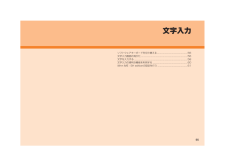Q&A
取扱説明書・マニュアル (文書検索対応分のみ)
"文字"14 件の検索結果
"文字"60 - 70 件目を表示
全般
質問者が納得私も買ったばかりで役にたつかはわかりませんが…絵文字のパレットを表示させて、顔文字のところを長押しすると編集画面になりますよ。これだと追加はできないのかしら?まだまだ使いこなすには時間がかかりそうです。お互いがんばりましょう!(笑)
5239日前view168
全般
質問者が納得文字入力でいいますと、3機種はあまり変わりません。
画面の反応がどれも優良だからです。
どの機種もフリック入力に対応していますので、慣れによってはボタン式よりも早く入力できます。
PHOTON http://video.watch.impress.co.jp/docs/k-tai/20111109_489272.html
EVO 3D http://video.watch.impress.co.jp/docs/k-tai/20111102_487926.html
INFOBAR A01 http://vi...
4997日前view15
全般
質問者が納得その程度の不満でしたら、私なら今のまま使用します
iphoneも電池持ちは悪いです
iphone前はau Androidを使用しておりましたが、ほぼ電池持ちはiphoneでも変わりません
電池パックをいくつか充電して持ち歩けば その方がずっと良いと思います
(iphoneは電池を変えてもらうだけでも高額です)
修理となればいちいちAppleへ連絡して、代替機を送って貰ったり、返したりとやり取りはすべて自分でやらなければならず、面倒な部分も意外に多いです
私なら今のままのINFOBARを使いますね
色...
5065日前view18
全般
質問者が納得もしかしてブラウザのパソコン版からアクセスしていませんか?
モバイル版かヤフオクアプリからならできるはずです。
ちなみに出品無料なのはヤフオクアプリからの出品の場合で、ブラウザからの場合は出品料10.05円掛かります。
5065日前view13
全般
質問者が納得この中だとiPhone 4SかINFOBAR C01ですね
INFOBAR A01を選ばなかった理由は反応が遅い。
デザインはいいが無駄にでかい。
発売された当初デザインがよくて買いましたが使ってみると・・・・ってなっちゃいました。
iPhone 4Sは機能がいいですよね。
反応も速いそうですし短所があるとしたらデザイン性が全くないというところでしょう。
INFOBAR C01は自分が一番好きな商品です。
これはデザインもよくA01に比べると反応も良くなっていてコンパクトになっています。
細長いと言...
5005日前view28
全般
質問者が納得私も同じ悩みで、保存方法を探していました。たどり着いた結果です・・・絵文字のあるメール画面で、「MENU」→「移動/保存」→「ファイル保存」→「1件保存」で、保存したい絵文字をタップします。そしたら、コンテンツマネージャー、もしくはピクチャーで保存された確認ができます。(全絵文字の保存もできるみたいですね)その絵文字をメールで使用するときは、「D絵文字」→「お気に入り」の最後に入ってます。
5240日前view23
全般
質問者が納得違う機種を使っているのですが、
同じ文字入力ソフトを使っていて同じ現象になりましたので、ご参考になれば…
メニューボタンから→順に開いて文字入力アプリをリセットして下さい。
アプリはなくなる事はありません。
端末設定
↓
アプリケーション
↓
アプリケーションの管理
↓
すべて
↓
iWnn IME-SH editon (Androidキーボード)
↓
データを消去
その後、文字入力しようとするとAndroidキーボードになっていますので、
新規メール作成等の文字入力欄を立ち上げ、
メール...
4805日前view0
全般
質問者が納得画面が小さい機種ですから横にしてQWERTYキーボードを出しても押しにくいですね。買ったままの状態なら一度設定アイコンからタッチパネルの校正をしてみてください。かなり押しやすくなります。コピー範囲の印は私は画面を拡大して操作しています。あとは別の文字入力方式も入れて見ましょう。私は普段の文字入力にはGraffitiをいれて使っています。たまにATOKにも切り替えてフラワー入力を使ったりもしています。
5245日前view144
全般
質問者が納得画面の二箇所に指を置き、離すように動かしてください。(ピンチアウト)
表示されているページが拡大されるはずです。
http://spgirl.jp/smartphone/2011100211-kiso_yougo
4997日前view9
全般
質問者が納得Wi-Fiは無線ですから、みんなに使われてしまいます。そこで使われないように保護されています。
その保護を解除できなければ使えません。たとえば暗号解除キーが分からなければ使えません。
そのWi-Fiサービスの管理者に必要な情報を聞いて、A01に設定してください。
5065日前view8
21安全上のご注意j02_as35_9j.fm[21/28]性能を十分に発揮できるようにお守りいただきたい事項です。よくお読みになって、正しくご使用ください。■INFOBAR A01本体、 電池パック、充電用機器、au ICカード、microUSB-3.5φ変換ケーブル、 周辺機器共通■INFOBAR A01本体について取扱上のお願い●無理な力がかかるとディスプレイや内部の基板などが破損し故障の原因となりますので、ズボンやスカートのポケットに入れたまま座ったり、カバンの中で重い物の下になったりしないよう、ご注意ください。外部に損傷がなくても保証の対象外となります。●極端な高温・低温・多湿はお避けください。周囲温度5℃~35℃、周囲湿度35%~85%の範囲内でご使用ください。調査の結果、極端な温度・湿度条件下での使用による故障と判明した場合は、保証の対象外となり、修理ができません。●ほこりや振動の多い場所では使用しないでください。●外部接続端子やmicroUSB-3.5φ変換ケーブルの接続端子をときどき乾いた綿棒などで掃除してください。汚れていると接触不良の原因となる場合があります。また、掃除の際は強い力を加え...
71j07_as35_9j.fm[71/78]電話帳D [保存]→[はい]他の機能で表示した電話番号やメールアドレスなどを電話帳に登録できます。A 他の機能で電話帳に登録する操作を行うBC[保存]→[はい]複数の連絡先の登録内容を、1つの連絡先にまとめて表示することができます。A 電話帳一覧画面で統合する連絡先をロングタッチ→[統合]登録内容の類似した連絡先の一覧が表示されます。B 連絡先を選択「一覧から選択」をタップすると、電話帳一覧画面から連絡先を選択できます。C [はい]ウェブサイトURLを登録します。メモ メモを登録します。日付 日付を登録します。インターネット通話インターネット通話用のアドレスを登録します。着信音設定 着信時やメール受信時の音やランプ、バイブレータについて設定します。◎「」 をタップすると表示されていない入力項目が表示されます。◎電話帳編集画面で→[]/[]と操作すると、項目を追加/削除できます。◎登録する電話番号が一般電話の場合は、市外局番から入力してください。◎複数の電話番号/メールアドレスを登録している場合、電話帳編集画面→[]と操作して「」にすると通常使用する電話番号/メール...
5目次j01_as35_9j.fm[5/8]インターネット通話用のアドレスを利用する.....75名前をブラウザで検索する....................................75メッセージパックを利用する................................75電話帳のメニューを利用する................................76電話帳一覧画面のメニューを利用する................76電話帳詳細画面のメニューを利用する................78Eメール/Cメールを利用する......................80Eメールを送る........................................................ 80Cメールを送る........................................................ 81メール作成画面でできること................................82宛先を追加/削除する ........................
51j04_as35_9j.fm[51/54]基本操作すべてのアプリケーションを終了する場合は[すべて終了]→[はい]と操作します。INFOBAR A01内やウェブサイトの情報を検索できます。A iida Home→mクイック検索ボックス画面が表示されます。iida Home→[検索]でも同様に操作できます。「」をタップすると検索対象一覧画面が表示され、検索対象を選択できます。検索対象一覧画面→[]と操作すると、検索対象一覧画面に表示させる検索対象を選択できます。B 入力欄にキーワードを入力入力した文字を含むアプリケーションや検索候補などが入力欄の下に一覧表示されます。C 一覧表示から項目を選択/クイック検索ボックスの []ブラウザが起動してGoogle検索の検索結果が表示されます。一覧からアプリケーションを選択した場合は、アプリケーションが起動します。検索するキーワードを音声で入力できます。A クイック検索ボックス画面→[]Google音声検索画面が表示されます。iida Homeでmを長押しするか、iida Home→[音声検索]でも同様に操作できます。B 送話口(マイク)に向かってキーワードを話すブラウ...
4目次j01_as35_9j.fm[4/8]ごあいさつ.......................................................... .ii安全上のご注意...................................................iiau電話をご利用いただくにあたって...............iiマナーも携帯する..............................................1本体付属品について..........................................1こんなときは⋯..................................................2目次.....................................................................4本書の表記方法について........................................10免責事項について..................................
61j05_as35_9j.fm[61/62]文字入力A 文字入力画面→[]→[文字入力ソフト変更]文字入力エリアをロングタッチ→[入力方法]でも同様に操作できます。Bマッシュルームを利用すると、いろいろな文字入力に関する機能を拡張できます。A 文字入力画面→[]→[マッシュルーム]→[OK]B アプリケーションを選択iWnn IME - SH editionでのキー操作時の操作音やバイブレータなどを設定できます。A 文字入力画面→[]→[各種設定]iWnn IME - SH edition設定画面が表示されます。B入力ソフトを切り替えるAndroidキーボード主に英数字を入力する場合に選択するソフトウェアキーボードです。*日本語入力はできません。iWnn IME - SH edition主にひらがな/漢字/カタカナを入力する場合に選択するソフトウェアキーボードです。マッシュルーム拡張機能を利用する◎マッシュルーム拡張機能は、アプリケーションをインストールして利用することもできます。アプリケーションのインストール方法については、「Androidマーケットを利用する」 (zP.165)をご参照ください。◎通常変...
95j08_as35_9j.fm[95/110]メ-ルメールの各種設定やメールグループの管理、メール容量の確認は、メール設定画面から行います。A 受信ボックス画面/送信ボックス画面/フォルダ一覧画面→[設定]メール設定画面が表示されます。A メール設定画面→[共通設定]Bスケジュールへ登録について◎メールの内容や表現によっては、正しく自動入力されないことがあります。メールの設定を行うメールの共通設定を行う受信/表示設定画像拡大縮小表示メールの本文に挿入された画像の表示サイズを設定します。アニメビュー 受信メール内容表示画面で特定の絵文字がある場合、対応したアニメーションを表示するかどうかを設定します。着信お知らせ表示メール受信時の着信お知らせ表示の通知内容を設定します。音・バイブ・ランプメール受信時の音やバイブレータ、ランプ、鳴動時間について設定します。メール受信中画面メール受信中の画像を選択して登録します。文字サイズ設定メール内容表示画面の文字サイズを設定します。送信/作成設定自動再送 メール送信失敗時に自動で再送信するかどうかを設定します。送信先限定設定メールアドレス/電話番号を指定し、送信先を限定します...
97j08_as35_9j.fm[97/110]メ-ルA Eメール設定画面→ [その他の設定]→[OK]B 項目を選択→ (入力欄)を選択→暗証番号を入力→[送信]アドレスの変更やその他の設定をする項目 説明Eメールアドレスの変更Eメールアドレスは「Eメール設定」 の「設定更新」を行うと自動的に決まりますが、初期設定時に決まったEメールアドレスは変更できます。1.[承諾する]2. (入力欄)を選択3. Eメールアドレスの 「@」の左側の部分(変更可能部分)を入力4.[送信]→[OK]*Eメールアドレスの変更可能部分は、 半角英数小文字、「.」「-」「_」を含め、半角30文字まで入力できます。ただし、「.」を連続して使用したり、最初と最後に使用したりすることはできません。また、最初に数字の「0」を使用することもできません。*変更直後は、しばらくの間Eメールを受信できないことがありますので、あらかじめご了承ください。*入力したEメールアドレスがすでに使用されている場合は、他のEメールアドレスの入力を求めるメッセージが表示されますので、再入力してください。*Eメールアドレスの変更は1日3回まで可能です。迷惑メールフ...
23安全上のご注意j02_as35_9j.fm[23/28]■電池パックについて■充電用機器について■microUSB-3.5φ変換ケーブルについて●ディスプレイ表面が汚れていたり、ほこりなどが付着していると、誤動作の原因となります。その場合は柔らかい布でディスプレイ表面を乾拭きしてください。乾いた布などで強く擦ると、ディスプレイに傷がつく場合がありますので、ご注意ください。●接続端子を綿棒や先の細いもので触らないようにしてください。接続端子は溝形状の金属バネになっているため、端子金属以外のものが挿入されると変形して正常に使用できなくなることがあります。●夏期、閉めきった自動車内に放置するなど極端な高温や低温環境では、電池パックの容量が低下しご利用できる時間が短くなります。また、電池パックの寿命も短くなります。できるだけ常温でお使いください。●長期間使用しない場合には、INFOBAR A01本体から外し、 ビニール袋などに入れて高温多湿を避けて保管してください。●電池パックは消耗品です。充電を繰り返すごとに1回で使用できる時間が、次第に短くなります。目安として、十分充電しても使用できる時間が購入時の半分程度に...
55j05_as35_9j.fm[55/62]文字入力ソフトウェアキーボードを切り替える...................................................56文字入力画面の見かた..............................................................................56文字を入力する .........................................................................................58文字入力の便利な機能を利用する ................................................ ..........60iWnn IME - SH editionの設定を行う ..................................................61as35_j.book 55 ページ 2011年6月13日 月曜日 午後1時52分
- 1
- 2